建築学習 memo
- 環境デザイン演習[建築]デジタル教科書
- マニュアル TOP
- 図面製図マニュアル
- 模型制作マニュアル
- 写真撮影マニュアル
- WEB制作マニュアル
- VectorWorksマニュアル
3次元パースを2D図形に変換する
基本的に「柱状体」コマンドなどで立体にした図形は2Dには戻せません。しかし、3次元パースをそのままプレゼンテーションで使用することや、そのパースに着色または補正を行ってプレゼンテーションに使用する機会も多いはずです。
その場合は、「線分に変換」(または「線分に変換+コピー」)を利用し、3次元パースを2D図形と変換する方法が便利です。
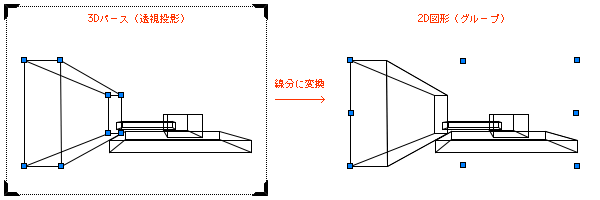
変換後の「2D図形」(右側)はグループになっています。
線分に変換
「線分に変換」コマンドは、現在選択している「3Dモデル」を現在の見た目のまま「2D図形」に変換します。3Dパースが2D図形となると、アングルはそのままで線の太さや着色などの調整が行い易くなります。
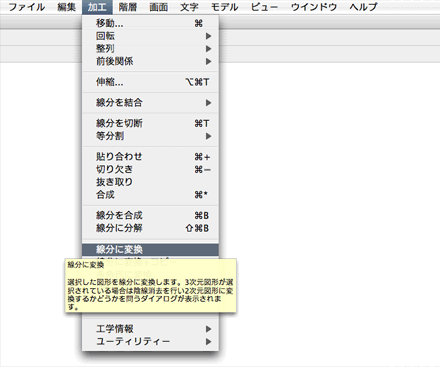
※「線分に変換+コピー」は3Dモデルのコピーをとって「線分に変換」にします。「線分に変換+コピー」の方が安全でしょう。
「線分に変換」コマンドを実行すると次のダイアログが表示されますので、変換時のレンダリング方法を選択します。「ワイヤーフレームに変換」「陰線部分を消去して変換(陰線消去)」「陰線部分を破線で表示して変換」の3つのレンダリング方法が選択できます。
 レンダリング方法を選択するダイアログ
レンダリング方法を選択するダイアログ
各レンダリング方法の違いについてはレンダリングのページを参照のこと。
※変換後の「2D図形」(右側)はグループになっています。
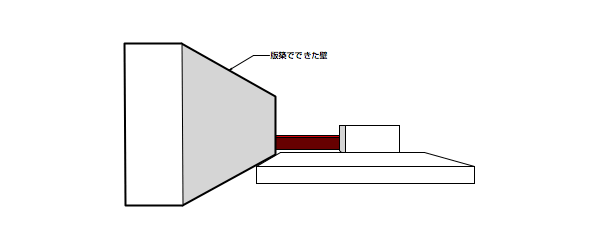
変換後の2D図形の例3Dモデルではなく、2D図形となったため、線の太さや着色などが行い易くなる。
技法解説:
グループ
レンダリング
pagetop©京都造形芸術大学 通信教育部 建築デザインコース